微信图片怎么在电脑打印 在电脑上打印微信图片的方法
更新时间:2024-03-20 17:58:37作者:xiaoliu
在日常生活中,我们经常会遇到想要在电脑上打印微信图片的需求,由于微信是一款手机应用,很多人并不清楚如何将手机上的图片传输到电脑并进行打印。只需简单的几步操作,就能轻松实现这一目标。接下来我们将介绍如何在电脑上打印微信图片的方法,让您轻松掌握这项技巧。
方法如下:
1首先打开电脑上的微信。 2在左侧选择联系人。
2在左侧选择联系人。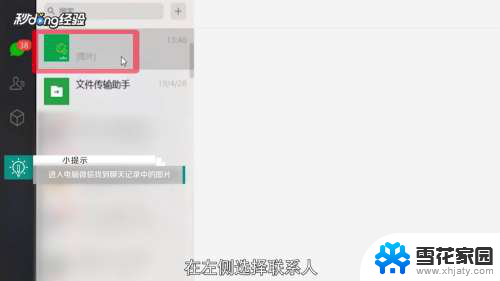 3找到聊天记录中的图片。
3找到聊天记录中的图片。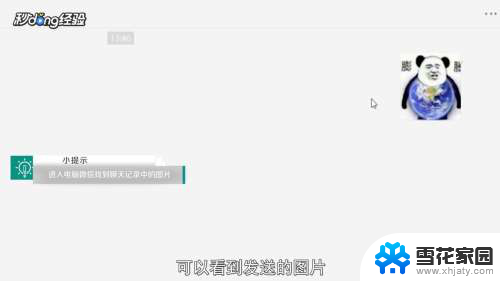 4双击图片。
4双击图片。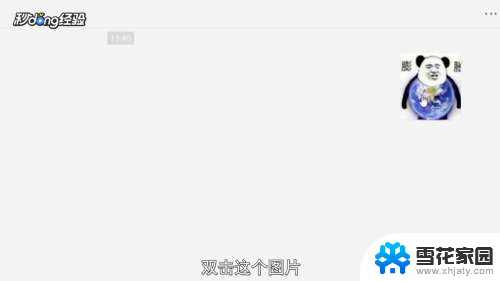 5点击下载按钮。
5点击下载按钮。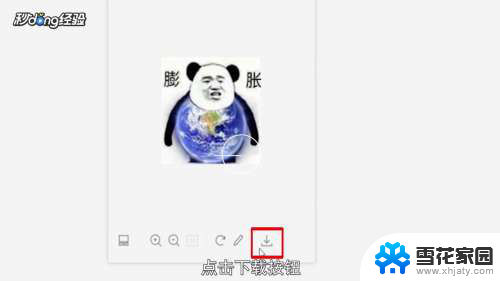 6选择下载位置,对图片进行命名。
6选择下载位置,对图片进行命名。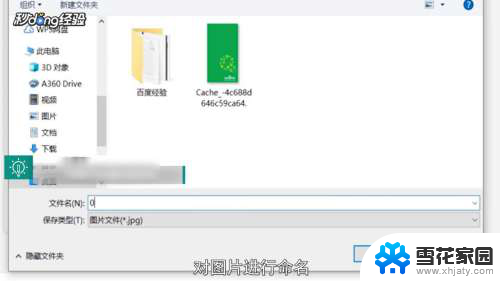 7保存类型选择jpg。
7保存类型选择jpg。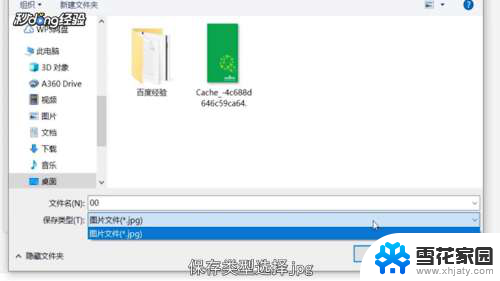 8点击“保存”。
8点击“保存”。 9在保存的位置找到图片。
9在保存的位置找到图片。 10鼠标右键单击图片,选择“打印”。
10鼠标右键单击图片,选择“打印”。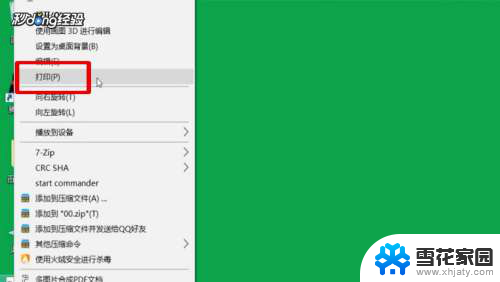 11选择打印机名称。
11选择打印机名称。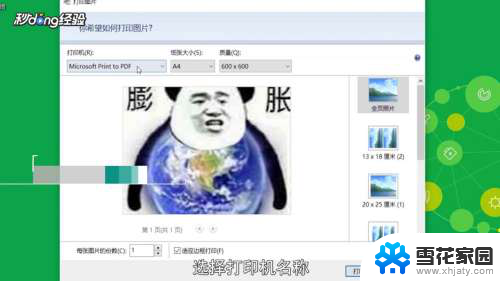 12设置纸张大小和质量。
12设置纸张大小和质量。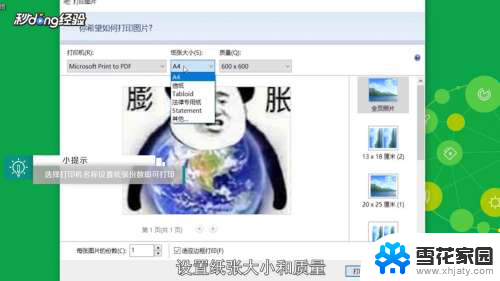 13右侧选择尺寸。
13右侧选择尺寸。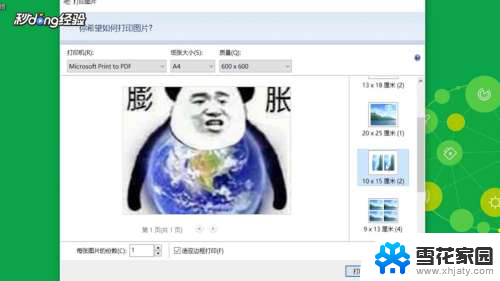 14设置打印的份数。
14设置打印的份数。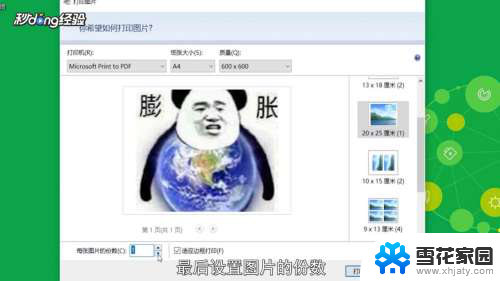 15点击“打印”即可。
15点击“打印”即可。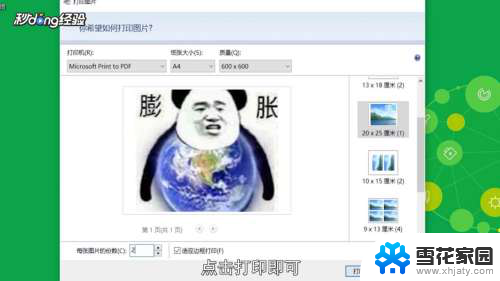 16总结如下。
16总结如下。
以上就是微信图片怎么在电脑打印的全部内容,如果遇到这种情况,你可以根据以上操作来解决,非常简单快速,一步到位。
微信图片怎么在电脑打印 在电脑上打印微信图片的方法相关教程
-
 微信图片电脑打印 如何在电脑上打印微信图片
微信图片电脑打印 如何在电脑上打印微信图片2024-04-09
-
 怎么用电脑打印微信图片 电脑上如何打印微信中的图片
怎么用电脑打印微信图片 电脑上如何打印微信中的图片2023-11-13
-
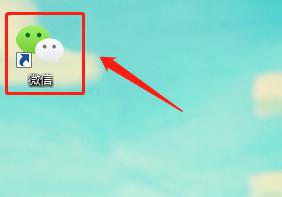 微信图片电脑怎么打印 如何在家里打印微信图片
微信图片电脑怎么打印 如何在家里打印微信图片2024-07-06
-
 微信上照片怎么打印出来 在电脑上打印微信中的图片步骤
微信上照片怎么打印出来 在电脑上打印微信中的图片步骤2024-03-18
- 图片用电脑怎么打印 电脑上图片怎么打印到打印机
- 微信图片发不过去 电脑版微信图片发送不出去的解决方法
- 微信无法发出图片 电脑版微信无法发送图片怎么办
- 微信为什么图片发不出去 电脑微信发送图片失败怎么办
- 电脑能打印图片吗 电脑上图片如何打印
- 微信发送失败图片 为什么电脑版微信发不了图片
- 电脑怎么看是windows几的 如何确定电脑系统是Windows几
- 联想小新系统重置 联想小新笔记本系统重置密码
- nvidia怎么打开录制 NVIDIA显卡录像功能怎么打开
- 华为mate30怎么调声音大小 华为mate30怎么调整铃声音量
- 电脑频繁重启无法开机 电脑无法开机怎么解决
- 微信删除的号码怎么找回来 怎样找回被删除的微信联系人
电脑教程推荐